|
Possiamo cominciare
- Tavolozza dei
colori - imposta in primo piano il colore #ecbe76
e come sfondo il colore #8d3805
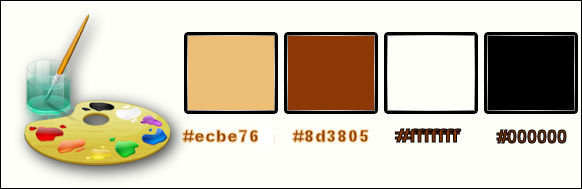
1. Apri
l'immagine
‘’fond_emotive’’-
Con un doppio clic nella tavolozza dei livelli,
trasformala in livello Raster 1
2. Livelli>Nuovo
livello raster
3. Attiva lo
strumento
 e riempi il livello con il colore di sfondo
e riempi il livello con il colore di sfondo
4. Apri la maschera
‘’maskcameronF125.jg’’
ed iconizzala
. Torna al tuo lavoro
. Livelli>Nuovo livello
maschera>da immagine
. Scorrendo il menù della
finestra che si apre, cerca e carica la maschera appena
aperta

- Livelli>Unisci>Unisci
gruppo
5.
Effetti>Plugin>Toadies – What are you 99/59
6. Effetti>Effetti bordo>Aumenta di
più
7. Tavolozza dei livelli - cambia
la modalità di miscelatura di questo livello in Luce
netta
8. Effetti>Plugin>Eye
Candy 5 Impact – Perspective Shadow – Preset ‘’
Renee_Emotive_shadow’’
9. Effetti>Plugin>Eye
Candy 5 Impact – Perspective Shadow – Preset ‘’
Renee_emotive_shadow2’’
10. Livelli>Unisci>Unisci giù
11. Livelli>Duplica
12.
Effetti>Plugin>Unlimited - &<Bkg Designer sf10 I>- ALFs
Border Mirror Bevel a 97/64
13. Attiva lo
strumento Selezione>selezione personalizzata


14. Selezioni>Innalza selezione a
livello
15.
Effetti>Plugin>Flaming Pear – Atherize
(Se hai
problemi, nel materiale puoi trovare l'effetto già
pronto in .png "effet Atherize'')
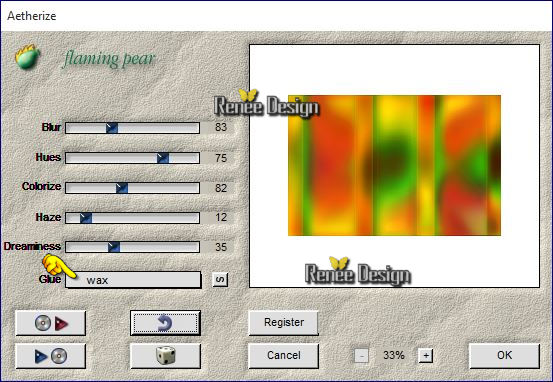

16. Effetti>Plugin>EyeCandy 5
Impact – Perspective shadow/ colore nero
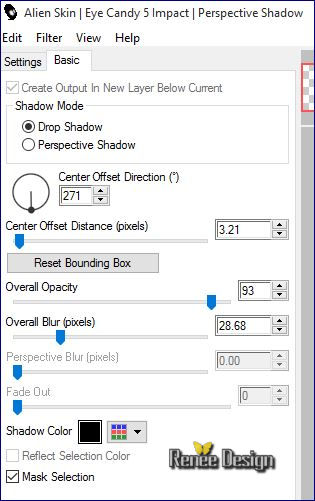
- Tavolozza dei livelli -
posizionati sul livello inferiore Copia di Raster
1
17. Immagine>Ridimensiona a 85% -
"Ridimensiona tutti i livelli" NON selezionato
- Resta
posizionato su questo livello
18. Attiva lo strumento
Selezione>selezione personalizzata
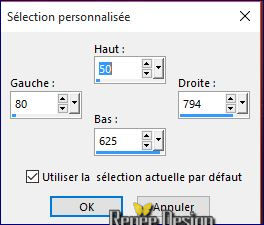
19. Effetti>Plugin>Eye
Candy 5 Impact – Perspective shadow /Preset
“Renee_emotive_shadow3”

-
Resta posizionato
su questo livello
20. Attiva lo strumento
Selezione>selezione personalizzata

21. Effetti>Plugin>Eye
Candy 5 Impact – Perspective shadow /Preset
“Renee_emotive_shadow3”

-
Resta posizionato
su questo livello
22. Attiva lo strumento
Selezione>selezione personalizzata

23. Effetti>Plugin>Eye
Candy 5 Impact – Perspective shadow /Preset
“Renee_emotive_shadow3”

24. Effetti>Effetti bordo>Aumenta
di più
25. Effetti>Effetti geometrici>
Prospettiva orizzontale
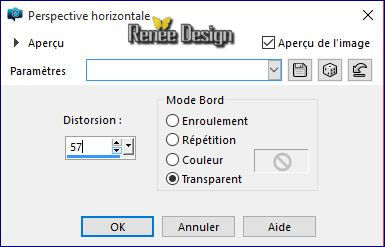
- Tavolozza dei livelli -
posizionati sul livello superiore, quello della
Selezione innalzata
- Tavolozza dei livelli - cambia la
modalità di miscelatura di questo livello in Luce netta
- Diminuisci l'opacità a 65
- Il tuo lavoro, a questo punto, si
presenta così:
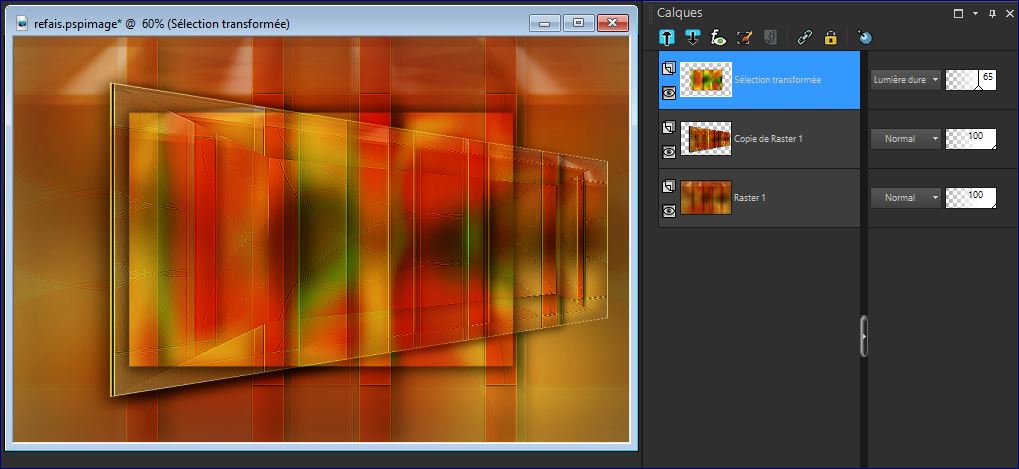
- Tavolozza dei colori - imposta in
primo piano il nero
26. Livelli>Nuovo livello raster
27. Attiva lo strumento
Selezione>selezione personalizzata

28. Attiva lo strumento Riempimento
(f) e riempi la selezione con il nero

29.
Effetti>Plugin>Toadies – Picasso’s Last Word
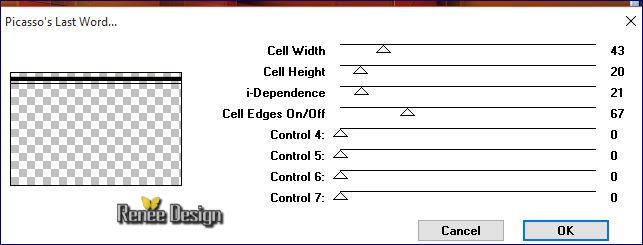
30.
Effetti>Plugin>Unlimited - &<Bkg Designer sf10 I>- ALFs
Border Mirror Bevel 145/113
31. Effetti>Effetti bordo>Aumenta
32. Tavolozza dei livelli - cambia
la modalità di miscelatura di questo livello in Filtra -
33. Apri il tube
‘’emotive_image1’’
- Modifica>Copia - torna al tuo
lavoro ed incolla come nuovo livello
34.
Attiva lo strumento
 e
posiziona così: e
posiziona così:
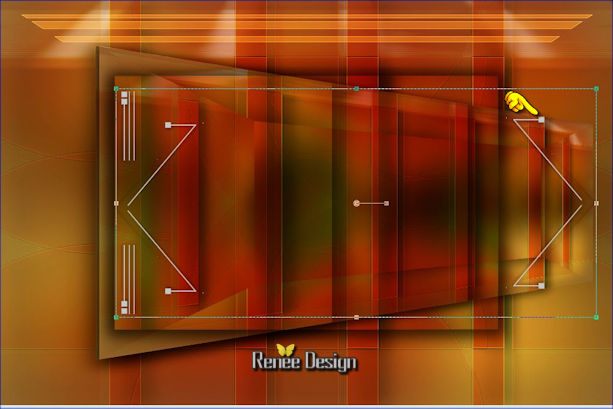
-
Premi "M" per
disattivare la funzione
35. Apri il tube ‘’
emotive_image2.pspimage’’’
- Modifica>Copia - torna al tuo
lavoro ed incolla come nuovo livello
- Posiziona correttamente
36. Livelli>Nuovo livello raster
- Tavolozza dei colori - imposta in
primo piano il bianco
37. Attiva lo strumento Riempimento
(f) e riempi il livello con il bianco
38. Apri la maschera
"Renee_Masque_Emotive"
ed iconizzala
. Torna al tuo lavoro
. Livelli>Nuovo livello
maschera>da immagine
. Scorrendo il menù della
finestra che si apre, cerca e carica la maschera appena
aperta

- Livelli>Unisci>Unisci gruppo
39. Attiva lo
strumento  e cerca il preset
Preset_Pick_Deformation_Emotive (Preset
che avrai inserito nelle Impostazioni predefinite dei
tuoi Psp Files)
e cerca il preset
Preset_Pick_Deformation_Emotive (Preset
che avrai inserito nelle Impostazioni predefinite dei
tuoi Psp Files)

- - premi OK e l'effetto si
applicherà
- Premi
"M" per disattivare la funzione
40. Effetti>Effetti 3D>Sfalsa ombra
per default
- Tavolozza dei colori - imposta in
primo piano il gradiente Sfumato di primo piano bianco
(Corel_06_028)- Modo Lineare, così configurato:
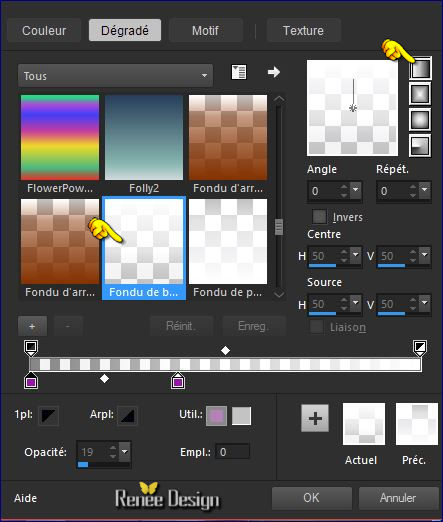
41. Livelli>Nuovo livello raster
42. Attiva lo strumento
Selezione>selezione personalizzata

43. Attiva lo strumento Riempimento
(f) e riempi la selezione con il gradiente

44. Effetti>Effetti
geometrici>Cerchio - trasparente
45. Regola>Correzione distorsione a
cuscino
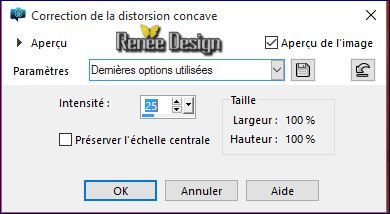
46. Effetti>Effetti
immagine>Scostamento H = -180 e V = 0
47. Effetti>Plugin>Eye Candy 5
Impact – Perspective shadow/’’Preset _Drop_shadow_Blury
per default
48. Tavolozza dei livelli - cambia
la modalità di miscelatura di questo livello in
Sovrapponi - Diminuisci l'opacità a 59
49. Effetti>Plugin> L and K’s –
Elvida a 55
50. Livelli>Duplica
51. Immagine>Ridimensiona a 85% -
"Ridimensiona tutti i livelli" NON selezionato
52. Effetti>Plugin>Unlimited - &<Bkg Designer sf10 I>-
Blur’em! a 14/12
53. Effetti>Effetti bordo>Aumenta
- Tavolozza dei colori - inverti i
colori, per avere questo:
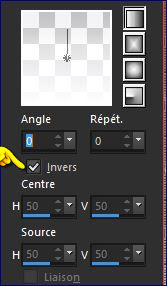
54. Livelli>Nuovo livello raster
55. Attiva lo strumento Riempimento
(f) e riempi il livello con il gradiente
56. Effetti>Effetti di trama>
Intessitura - motivo « carrés » Corel_15_012
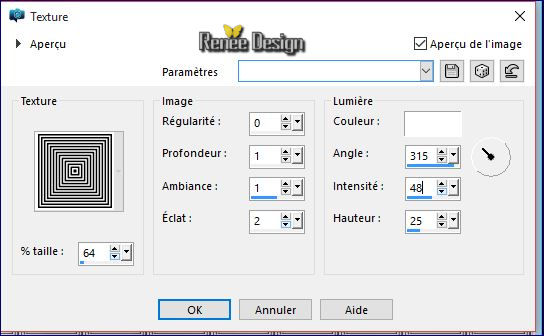
57.
Effetti>Plugin>Simple -Top left Mirror
58. Effetti>Plugin> Simple- Quick
Tile
59. Tavolozza dei livelli - cambia
la modalità di miscelatura di questo livello in Luce
diffusa
60. Attiva lo strumento
Selezione>selezione personalizzata
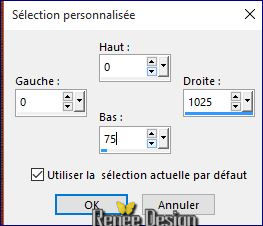
61. Effetti>Plugin>Xero – Artworx
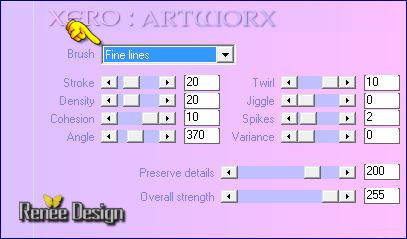
62. Regola>Profondità di campo -
clic sulla forma indicata dalla freccia
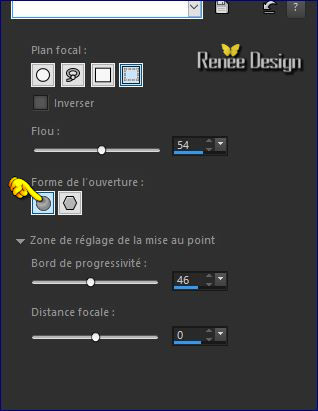
63. Selezioni>Innalza selezione a
livello

64. Tavolozza dei livelli - cambia
la modalità di miscelatura di questo livello in
Moltiplica - Diminuisci l'opacità a 75
65. Livelli>Duplica
66 Effetti>Plugin>MuRa’s Meister –
Copies
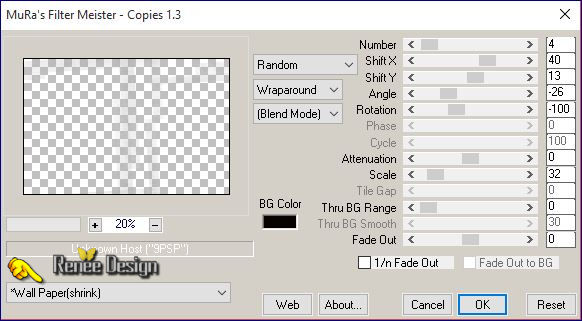
67. Tavolozza dei livelli - cambia
la modalità di miscelatura di questo livello in
Moltiplica - opacità a 100
68. Selezioni>Carica/salva
selezione>Carica selezione da disco - Cerca e carica la
selezione ’’emotive_selection_1’’
CANCELLA


69. Apri il tube ‘’
Belscrap_Steampunk_El 9 Free.pspimage’’
- Modifica>Copia - torna al tuo
lavoro ed incolla come nuovo livello
70. Effetti>Plugin>MuRa’s Meister –Copies
Se hai problemi, nel
materiale puoi trovare l'effetto già pronto
’’effet_Copie et
découpe sur papier’’,
da incollare come nuovo livello e passare alla linea 72
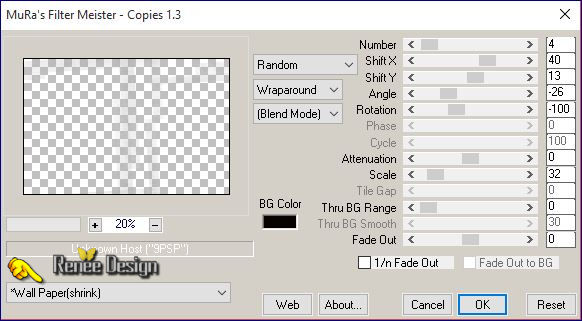
71. Immagine>Ridimensiona a 65% -
"Ridimensiona tutti i livelli" NON selezionato
- Posiziona correttamente in alto a
sinistra
72. Effetti>Effetti 3D>Sfalsa ombra
per default
73. Apri il tube’’
renee_tube_ciseau
- Modifica>Copia - torna al tuo
lavoro ed incolla come nuovo livello
74. Attiva lo strumento
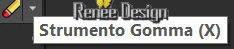 (se hai
utilizzato il mio tube, rettifica se necessario
)
(se hai
utilizzato il mio tube, rettifica se necessario
)

- Cancella per ottenere il
risultato dell'immagine seguente
75. Livelli>Disponi>Sposta giù -
effetto ritaglio della carta per ottenere questo
effetto:
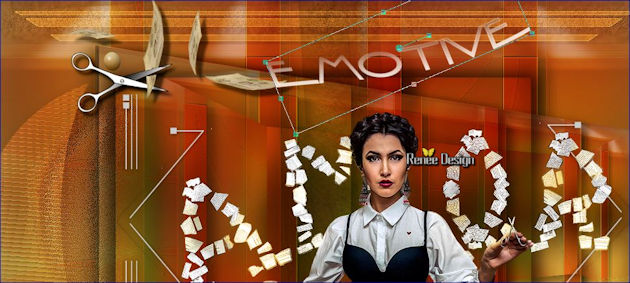
- Tavolozza dei livelli -
posizionati in alto
76. Apri il tube ‘’
Renee_tube_Femme_Papier’’
- Immagine>Ridimensiona a 65%
- Modifica>Copia - torna al tuo
lavoro ed incolla come nuovo livello
- Tavolozza dei colori - sempre
così:
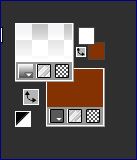
77. Attiva lo strumento
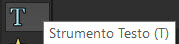 e con il font « INTERDIM » - dimensioni 48 pixels:
e con il font « INTERDIM » - dimensioni 48 pixels:
- Scrivi la parola ‘’
EMOTIVE ‘’
78. Effetti>Effetti di
distorsione>Onda
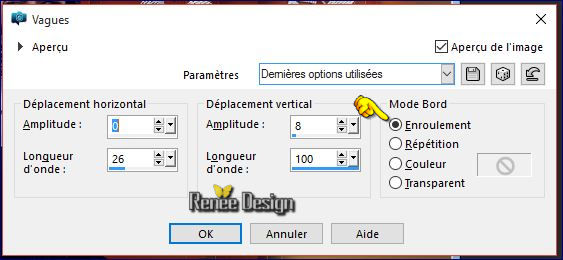
79.
Attiva lo strumento
 e
posiziona così: e
posiziona così:
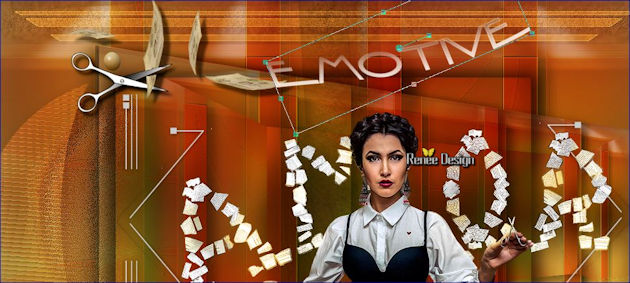
80. Ripet l'effetto Onda - stessi
parametri
81.
Livelli>Nuovo livello
raster
82.
Selezioni>Carica/salva selezione>Carica selezione da
disco - Cerca e carica la selezione ’’emotive_selection_2’’
83. Attiva lo
strumento Riempimento
 e riempi
la selezione con il gradiente di primo piano - 2
clics e riempi
la selezione con il gradiente di primo piano - 2
clics

84. Regola>Sfocatura>Sfocatura
gaussiana a 10
85. Diminuisci l'opacità di questo
livello a 95
- Tavolozza dei colori - imposta in
primo piano il nero
86.
Livelli>Nuovo livello
raster
87.
Selezioni>Carica/salva selezione>Carica selezione da
disco - Cerca e carica la selezione ’’emotive_selection_3’’
88. Attiva lo
strumento Riempimento
 e riempi
la selezione con il nero e riempi
la selezione con il nero
- Diminuisci l'opacità di questo
livello a 36

89. Apri il tube
‘’Renee_tube_tutoriel Emotive-papiers »
- Su questo tube, posizionati sul
livello Raster 1
90. Modifica>Copia - torna al tuo
lavoro ed incolla come nuovo livello
- Posiziona a sinistra
91. Apri il tube
‘’Renee_tube_tutoriel Emotive-lettres.pspimage »
- Modifica>Copia - torna al tuo lavoro ed incolla come
nuovo livello
- Posiziona e ridimensiona le
lettere a tua scelta
(colorizza, se desideri, ed
aggiusta la luminosità di ciascuna lettera)
- Controlla che tutti i
posizionamenti siano corretti
92. Immagine>Aggiungi bordatura 2
pixels in #8d3805
93. Immagine>Aggiungi bordatura 2
pixels in #ecbe76
94. Immagine>Aggiungi bordatura 35
pixels in bianco
95. Immagine>Aggiungi bordatura 1
pixels in nero
96. Immagine>Aggiungi bordatura 35
pixels in bianco
97. Selezioni>Seleziona tutto
98. Selezioni>Modifica>Contrai di
55 pixels
99. Effetti>Plugin>Eye
Candy 5 Impact – Perspective shadows /Preset ‘’
Renee_emotive_shadow4’’
100. Effetti>Effetti 3D>Sfalsa
ombra per default

101. Incolla il tube del titolo
101. Immagine>Ridimensiona a
999 pixels di larghezza
Il
tutorial è terminato
Spero abbiate gradito eseguirlo
Grazie
Renée
Scritto il 30 gennaio 2016
pubblicato
nel 2016
*
Ogni somiglianza con una lezione esistente è una pura
coincidenza
*
Non dimenticate di ringraziare i tubeurs e le
traduttrici che lavorano con e per noi.
Grazie
|